안녕하세요.
티스토리 블로그를 하다 보면 내 블로그만의 로고를 등록하거나
프로모션이미지를 넣고, 맨아래 푸터라고 하는 카피라이트 문구를 넣어서 좀 더 내 블로그의 특징을 만들어볼 수 있습니다.
오늘은 티스토리 블로그스킨편집 부분에 있는 푸터변경, 로고삽입, 프로모션 이미지 설정하는 방법에 대해 소개해드리겠습니다.

1. 푸터변경하는 방법
먼저 '푸터변경'입니다.
처음 블로그를 시작하시는 분들은 기본 문구가 설정이 되어있는데, 이 부분은 내 마음대로 설정을 바꿀 수 있습니다,
나만의 블로그임을 확인시켜줄 수 있는 푸터!
티스토리 하단문구인 카피라이트 문구를 변경하는 방법에 대해서 설명해 드리겠습니다.
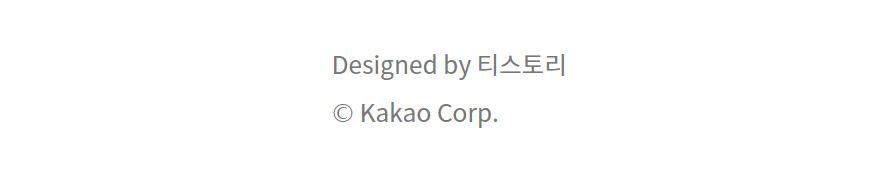
'푸터'란,
저작권정보나 사업자 정보 등을 표기하는 영역인데요,
티스토리 블로그를 처음 개설하면 기본문구는 Designed by 티스토리 (c) Kakao Corp.라고 되어있습니다.
기본문구를 그대로 사용해도 무방합니다만, 본인의 티스토리 블로그에 맞게 내용을 수정하는 것이 좋습니다.
여기서 '저작권'이란,
내가 만든 창작물에 대해 가지는 법적 권리입니다.
내 블로그에 글을 쓰는 블로거들도 개인 창작물에 대해 법적 권리를 보호받아야 하니 표시를 확실하게 해 주면 좋을 거 같습니다.
내 블로그 관리 > 왼쪽 메뉴에서 꾸미기 > 스킨편집으로 들어가서 아랫부분에 푸터문구 1 푸터문구 2 부분은 수정해주면 됩니다.
기본적으로 Designed by 티스토리 © Kakao Gorp.라고 되어있습니다
카피라이트 문구 예시 몇 가지 적어보겠습니다.
- Copyright 발행 연도. 창작자명. All right reserverd
- (c) 발행 연도, 창작자명. All right reserverd
- © 발행년도, 창작자명. All right reserverd
- Designed by 블로그명. © 창작자명
여기서 푸터문구1 / 푸터문구2 는
두줄로 작성을 원하시면 푸터문구 2까지 작성을 해주시면 되고
푸터문구 1만 작성하셔도 됩니다.
Copyright의 약자가 © (c)로 표기가 가능하기 때문에
같이 표기할 필요는 없고 이중에 하나만 표기하시면 됩니다.
중요한 것은 마침표. 를 꼭 찍는 것입니다.
발행 연도를 적는 것은 기업이나 단체의 창작 시기를 말하는 건데요
개인 블로그의 경우에는 발행한 그 해가 발행년도로 작성하시면 됩니다.
기업의 경우 연락처, 주소 등을 기재하셔도 됩니다.
위와 같은 방법으로 푸터 영역을 변경해서 사용하시면 되겠습니다.
2. 로고 설정방법
블로그 상단에 보면 내 블로그명이 표기가 됩니다.
여기서 블로그명 변경하는 방법을 모르시는 분들이라면,
내 블로그 > 관리 > 블로그 관리 부분이 있습니다
여기서 들어가서 내블로그 이름을 바꿔줄 수 있습니다
처음 블로그를 만들 때 내 블로그 주소(기본도메인)와 블로그명/닉네임을 만드는데, 주소는 변경이 안되지만
블로그이름과 닉네임은 언제든 변경이 가능합니다.
블로그이름, 닉네임, 블로그 설명까지
내 블로그의 특성에 맞게 잘 기재해주시면 됩니다.
블로그명을 기재해주는 부분이
블로그 상단에 표기가 됩니다.
이 부분을 그대로 사용하셔도 되고, 나만의 로고가 있다면 넣어주셔도 됩니다.
블로그 > 관리 > 스킨편집 > 추가설정
여기로 들어가면 로고를 넣을 수 있습니다.
로고사이즈가 굉장히 작은 사이즈이기 때문에 눈에 잘 띄는 디자인이면 좋겠습니다.
로고를 설정해보면 이렇게 내 블로그명 대신에 로고가 들어갑니다
하지만 굉장히 작긴 합니다.
블로그나 기업 로고가 있다면 활용해보시기 바랍니다.
3. 외부링크 바로가기
블로그 외에 다른 sns계정도 운영 중이시라면
내 티스토리블로그에 바로가기 링크를 걸어놓을 수 있습니다.
외부링크로 바로가기에 대해 설명해 드리겠습니다.
다시 스킨편집 > 사이드바 영역에서
인스타그램, 페이스북 등 sns계정으로 연결할 수 있는 공간이 있습니다
여기세 내 sns 계정을 넣어주시면 됩니다
푸터 영역에 노출하고 싶은 경우
외부링크 1 이름/주소 넣기가 보입니다.
여기에 바로가기를 하고 싶은 계정을 연결해주면 됩니다.
티스토리블로그 안에서 내가 운영하고 있는 다른 계정까지 한꺼번에 표시할 수 있으니 아주 유용한 기능입니다.
4. 홈프로모션 이미지
마지막으로 프로모션 이미지 영역 설정입니다
내 블로그 > 관리 > 스킨편집 > 홈 프로모션
내블로그 메인 화면에 이미지와 링크를 걸 수 있습니다
특별한 프로모션 이벤트가 없을 때는 이미지만으로 블로그를 꾸며볼 수 있습니다.
홈프로모션은 최대 3개까지 설정을 할 수 있습니다.

위에서 설명해드린 로고이미지와 프로모션이미지가 설정이 되었습니다.
티스토리 블로그 예쁘게 꾸며보시기 바랍니다.
'Digital Content Strategy > 블로그 운영 팁' 카테고리의 다른 글
| 애드센스 승인률을 높이는 사진 용량줄이는 방법 (1) | 2023.01.30 |
|---|---|
| 구글 애드센스 자동광고 설정방법 (1) | 2023.01.27 |
| 티스토리 아이콘 로고 파비콘 무료로 만들기 (0) | 2023.01.18 |
| 구글서치콘솔 페이지 색인 문제 해결방법 (0) | 2023.01.12 |
| 구글, 네이버 웹마스터도구 내블로그 등록하기 (0) | 2022.12.04 |




댓글